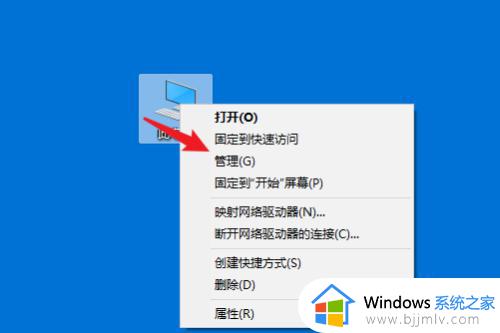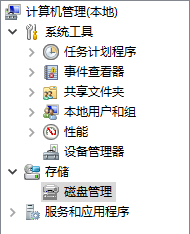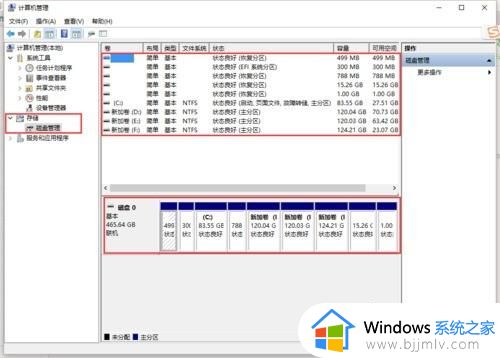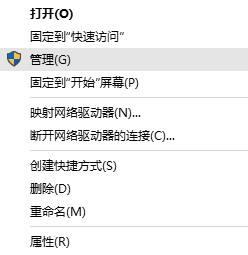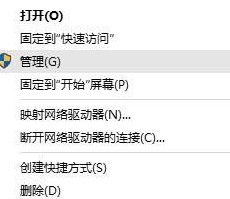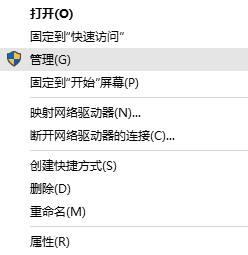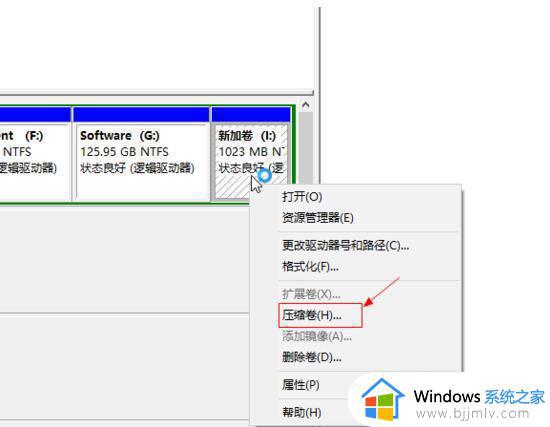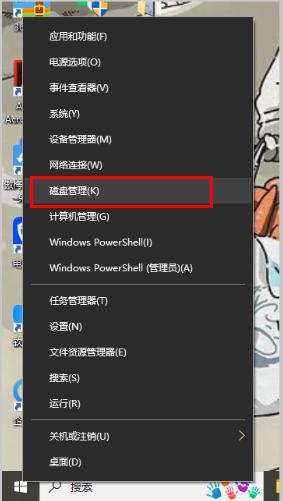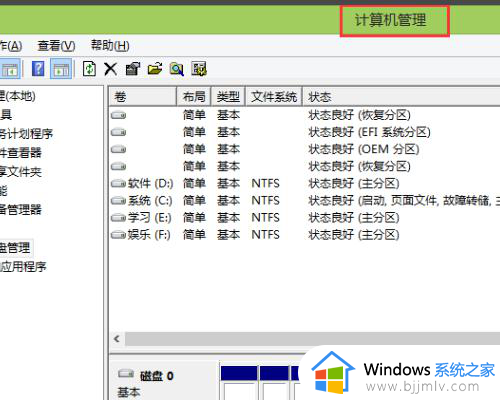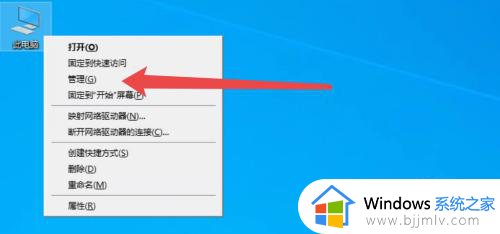win10磁盘未分配磁盘怎么分配 win10如何分配磁盘空间
众所周知,我们的win10操作系统是目前使用人数最多的操作系统,每天几乎都有新手小白使用win10操作系统,有小伙伴在使用win10操作系统的时候发现电脑磁盘上还有未分配的磁盘,想要知道怎么分配这些未分配的磁盘,对此小编给大家带来了win10分配磁盘空间方法,快来学习一下吧。
具体方法:
1、在电脑桌面左下脚开始里面进去找到“此电脑”找到计算机名称后,然后单击鼠标右键选择“管理”,即可弹出“计算机管理”对话框。
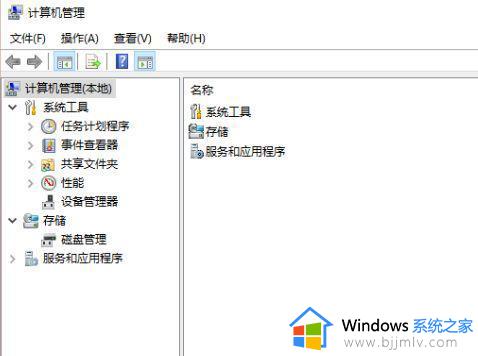
2、弹出计算机管理窗口后,我们可以在左侧看到有“磁盘管理”标签,点击磁盘管理标签后,在其右侧就会显示电脑磁盘各个分区分卷信息,如下图;
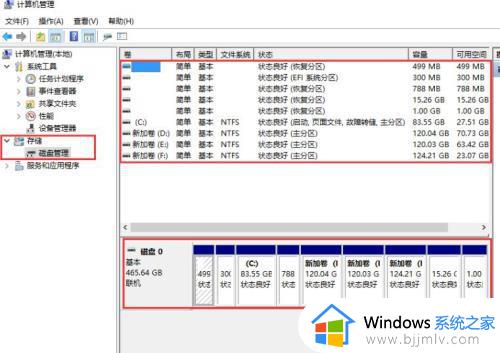
3、之后我们就可以选择一个空闲空间比较大的磁盘进行压缩了,比如我们希望把D盘的一些磁盘空间调整到C盘。那么我们可以选种D盘卷,然后再其上点击鼠标右键,在弹出的菜单中选择“压缩卷”然后在输入压缩空间量(MB)里填写要压缩出的空间量,如果要压缩出5G,就填写5GX1024MB=5120M,那么我们填写上5120即可;
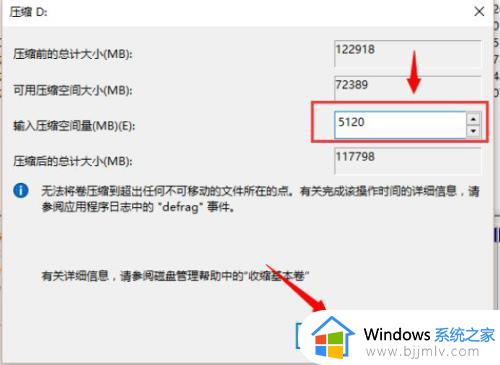
4、压缩完后,我们可以看到磁盘卷中会多出一个黑色分区的“未分区磁盘”;
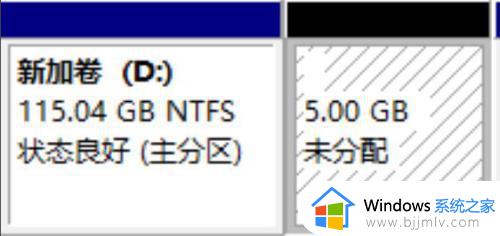
5、最后我们只需要将该未分区磁盘空间分配给C盘即可,操作步骤为:右键点击需要扩充容量的盘符。然后在谈出的菜单中选择“扩展卷(X)”,之后会弹出如下扩展卷操作向导对话框界面;
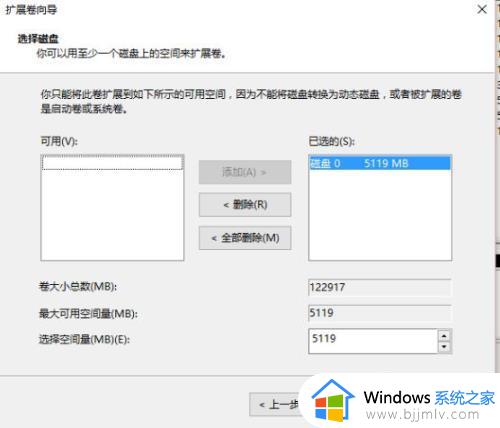
6、如上图,我们选择扩展到系统盘(C盘)即可,之后点下一步即可完成操作。
以上全部内容就是小编带给大家的win10分配磁盘空间方法详细内容分享啦,小伙伴们如果你们的win10中也有未分配的磁盘就快点跟着小编一起来操作,希望对各位都有帮助。